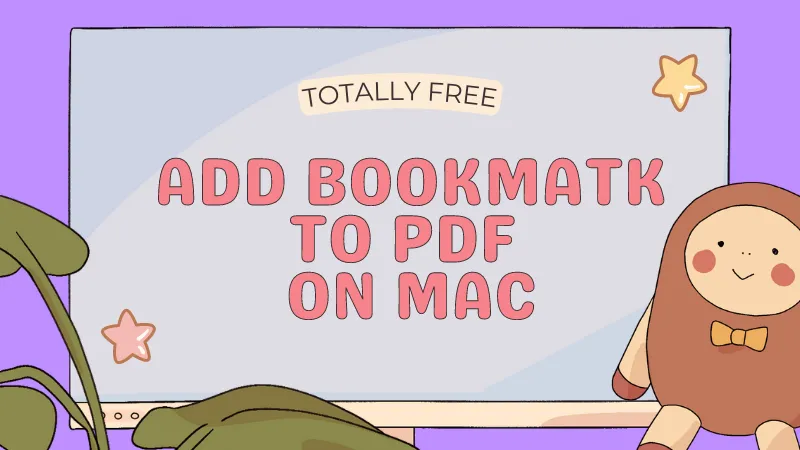Bilder helfen Lesern, PDFs länger zu betrachten als einfacher Text. Dies ist einer der Hauptgründe, warum moderne Dokumente fast immer Bilder enthalten. Sie können zwar viele Möglichkeiten ausprobieren, aber keine davon ist die richtige für Sie. Keine Sorge, Sie finden die passende Methode, denn dieser Artikel zeigt verschiedene effektive Möglichkeiten, wie Sie auf einem Mac Bilder in PDFs einfügen .
Teil 1. So fügen Sie mit UPDF auf dem Mac ein Bild zu PDF hinzu (3 Möglichkeiten)
Wenn Sie auf dem Mac Fotos zu PDFs hinzufügen möchten, ist der
UPDF – PDF-Editor für Mac die beste Wahl. Er bietet drei Optionen zum Hinzufügen von Bildern zu PDFs auf dem Mac: die Funktion „Bild“ beim Bearbeiten von PDFs, „Anhang“ im Kommentarbereich und „Bildfeld“ im Bereich „Formular vorbereiten“. Jede Funktion erfüllt Ihre Anforderungen in unterschiedlichen Szenarien. Klicken Sie auf die Schaltfläche unten und folgen Sie den folgenden Anleitungen, um auf dem Mac ein Bild zu PDFs hinzuzufügen.
Windows • macOS • iOS • Android 100% sicher
Way 1. Insert a Picture on PDF on Mac Via Adding "Image"
Weg 1. Fügen Sie ein Bild in PDF auf dem Mac ein, indem Sie „Bild“ hinzufügen
Wenn Sie die Bilder nach dem Einfügen in die PDF-Datei bearbeiten möchten, verwenden Sie die Bildfunktion von UPDF. Sie ermöglicht Ihnen das Zuschneiden, Ersetzen, Verschieben und Drehen der eingefügten Bilder. Befolgen Sie einfach die folgenden Schritte zur Verwendung.
Schritt 1. Laden Sie die UPDF-App herunter und starten Sie sie auf Ihrem Mac. Klicken Sie nach dem Öffnen von UPDF auf die Schaltfläche „ Datei öffnen “, die in der Hauptoberfläche der App angezeigt wird. Diese Schaltfläche öffnet ein Explorer-Fenster, in dem Sie die PDF-Datei auswählen können, in die Sie ein Bild einfügen möchten.

Schritt 2. Klicken Sie nun in der linken Seitenleiste unter „ Extras “ auf die Schaltfläche „ Bearbeiten “ . Wir werden diesen Abschnitt verwenden, um Bilder zu PDF Mac hinzuzufügen.
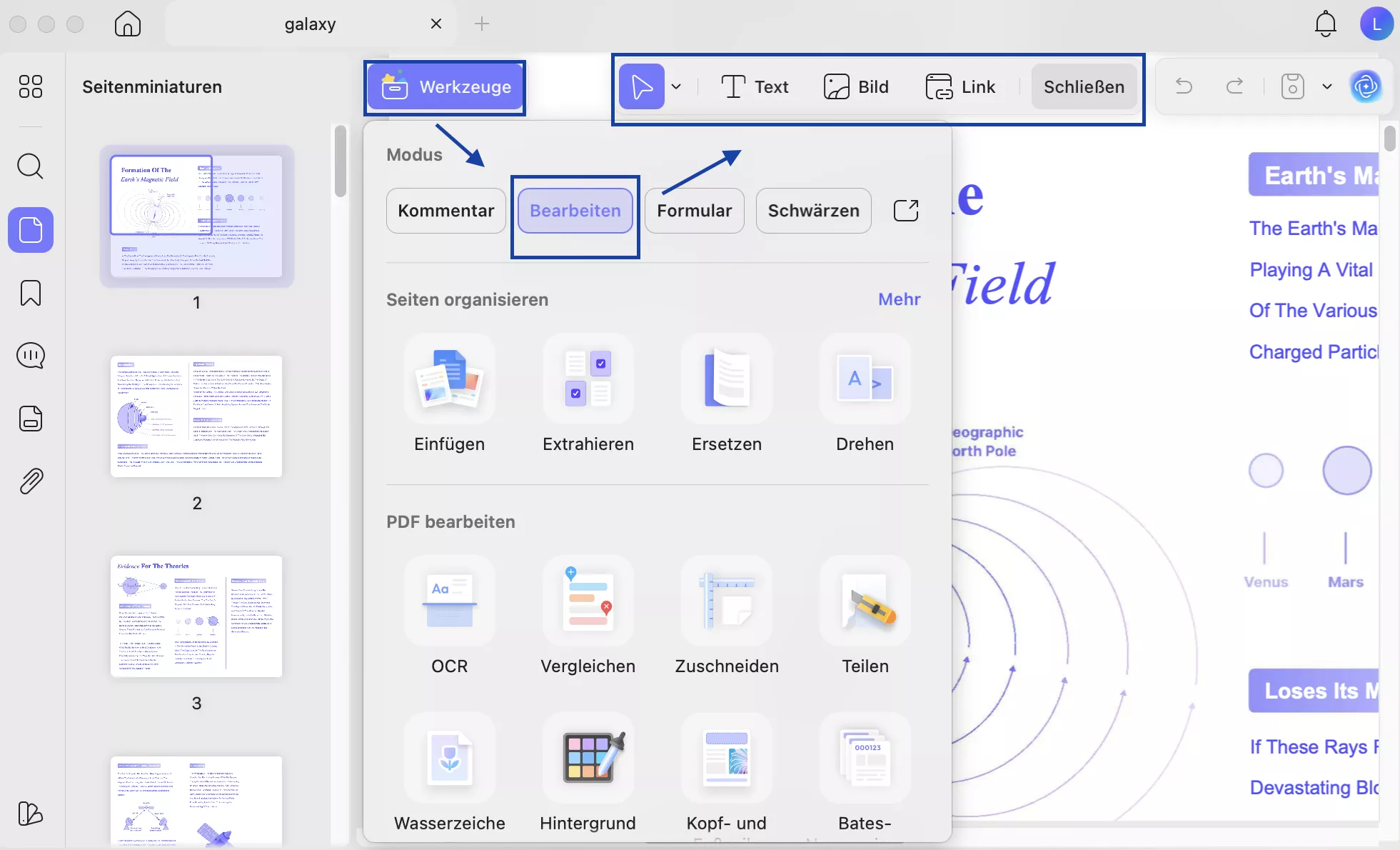
Schritt 3. Sie können jetzt ganz einfach Fotos zu PDF Mac hinzufügen. Klicken Sie einfach auf das Symbol „ Bild“ , wie im Screenshot unten gezeigt, platzieren Sie die Stelle, an der Sie das Bild in die PDF-Datei einfügen möchten, und wählen Sie die Bilder von Ihrem MacBook zum Einfügen aus.
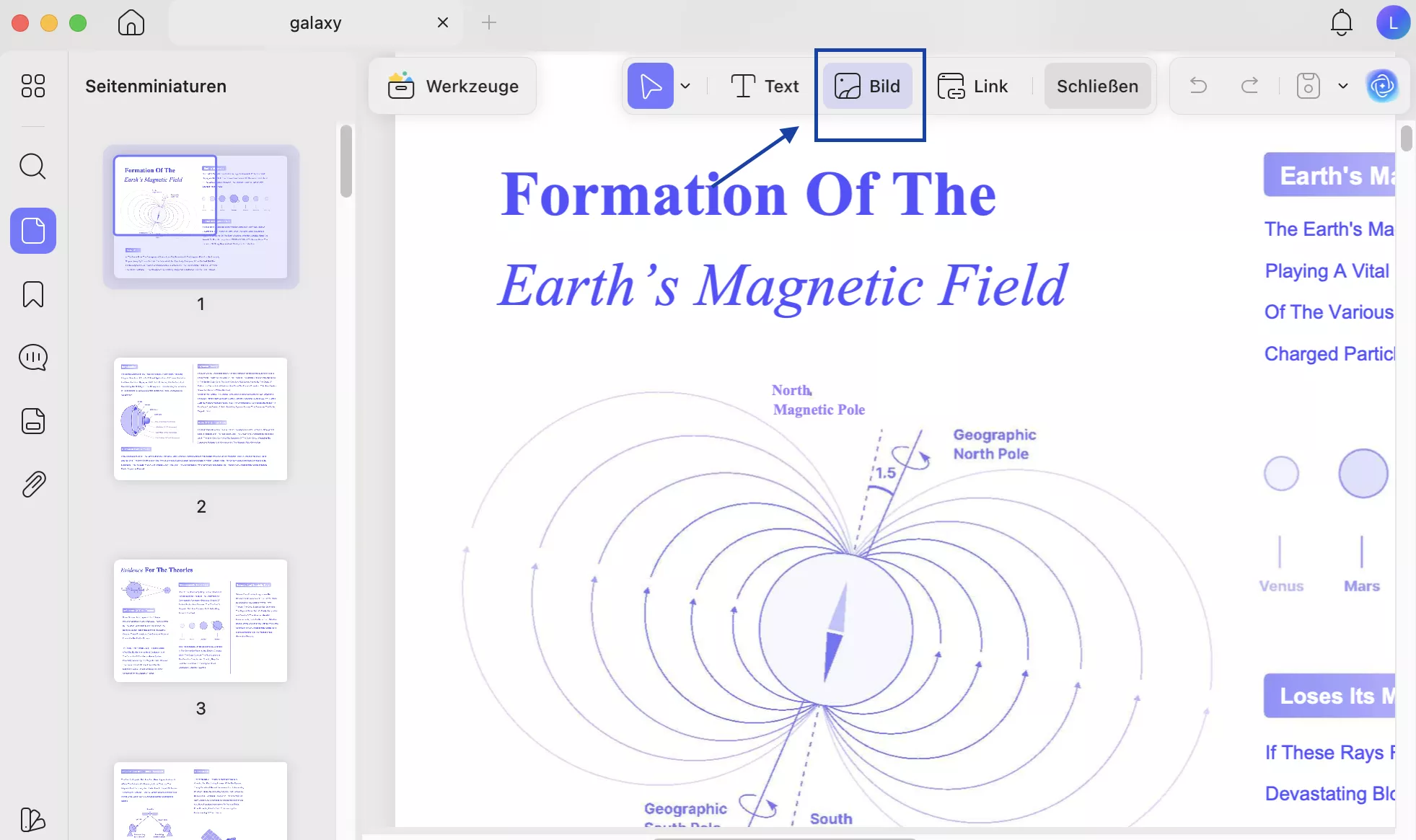
Schritt 4. Nachdem Sie nun erfolgreich Bilder zu PDFs auf dem Mac hinzufügen können, können Sie die Bilder auch im PDF-Dokument bearbeiten. Mit UPDF können Sie Position und Größe der Bilder einfach bearbeiten. Sie können die Bilder in den PDF-Dokumenten auch nach Ihren Wünschen zuschneiden.
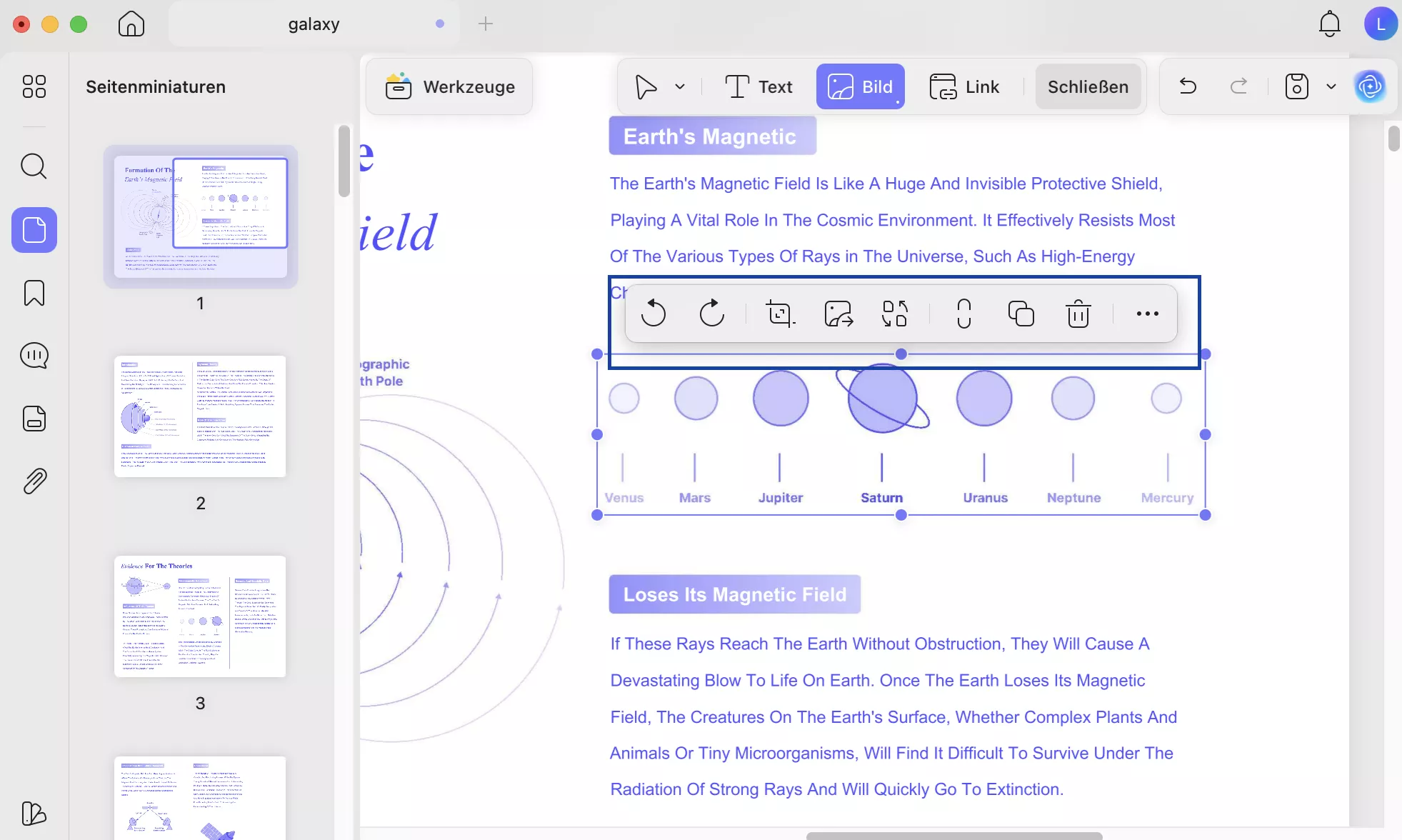
Wenn Sie immer noch nicht wissen, wie Sie mit der Bildfunktion von UPDF ein Bild zu einer PDF-Datei hinzufügen, können Sie UPDF hier herunterladen und der folgenden Videoanleitung folgen.
Weg 2. Foto in PDF einfügen und Anhang hinzufügen
Wenn keine Notwendigkeit oder kein Platz besteht, den Bildinhalt anzuzeigen, können Sie die Bilder als Anhang zum PDF hinzufügen.
Schritt 1. Öffnen Sie die PDF-Datei mit UPDF auf dem Mac. Klicken Sie nun im linken Menü unter „ Extras “ auf „ Kommentar “, suchen Sie das Symbol „ Datei anhängen“ und klicken Sie darauf. Sie können Form, Farbe und Deckkraft des Anhangs auswählen.
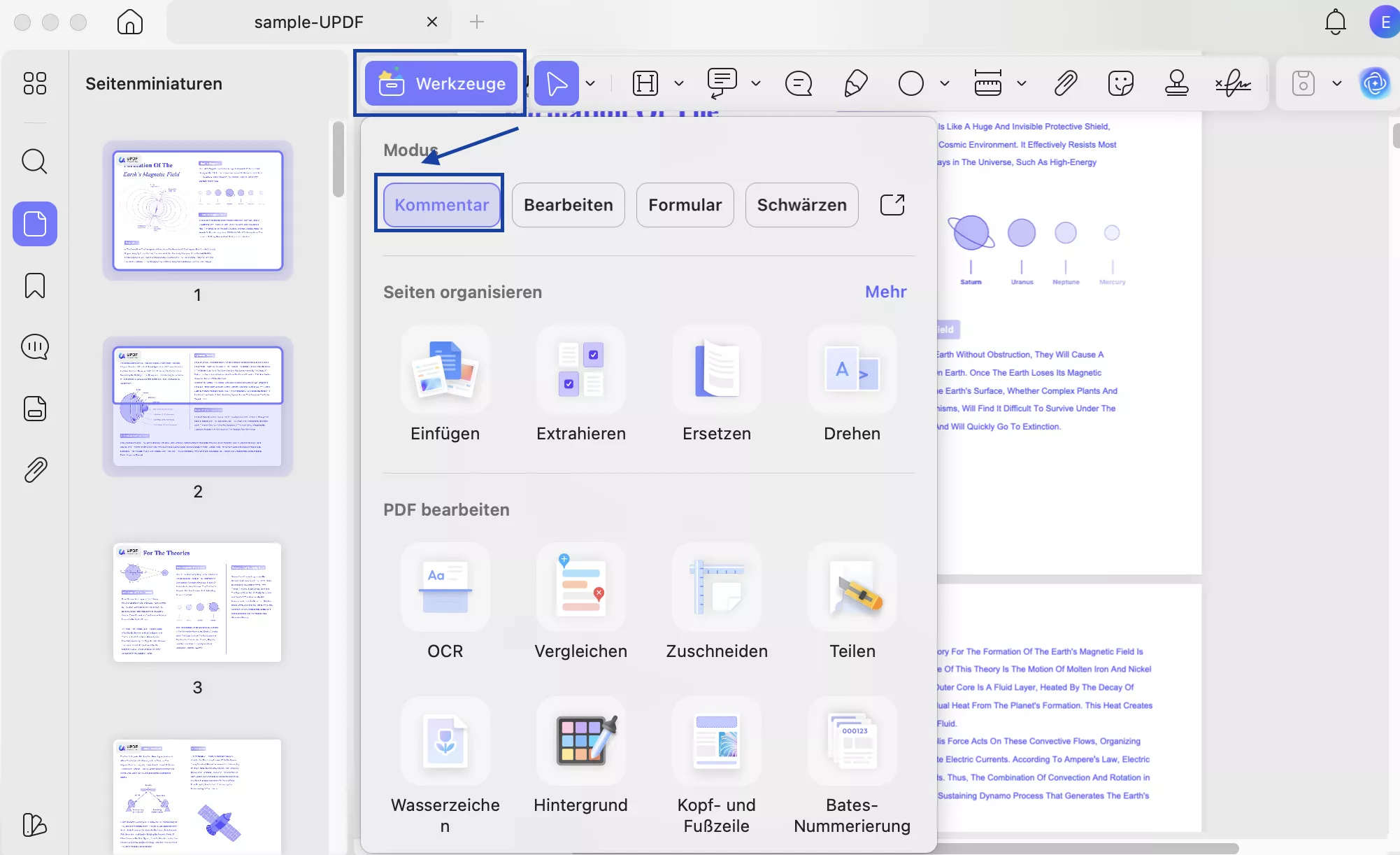
Schritt 2. Klicken Sie auf die Stelle, an der Sie das Bild einfügen möchten, wählen Sie das Bild aus und klicken Sie im Popup-Fenster auf das Symbol „ Öffnen “. Jetzt haben Sie das Bild erfolgreich in die PDF-Datei eingefügt.
Schritt 3. Klicken Sie auf das Anhangssymbol und wählen Sie „Kopieren“, „Löschen“, „Notiz“ und „Eigenschaften“, um Änderungen vorzunehmen. Sobald alles in Ordnung ist, klicken Sie auf „Datei“ > „Speichern“, um die Änderungen zu speichern.
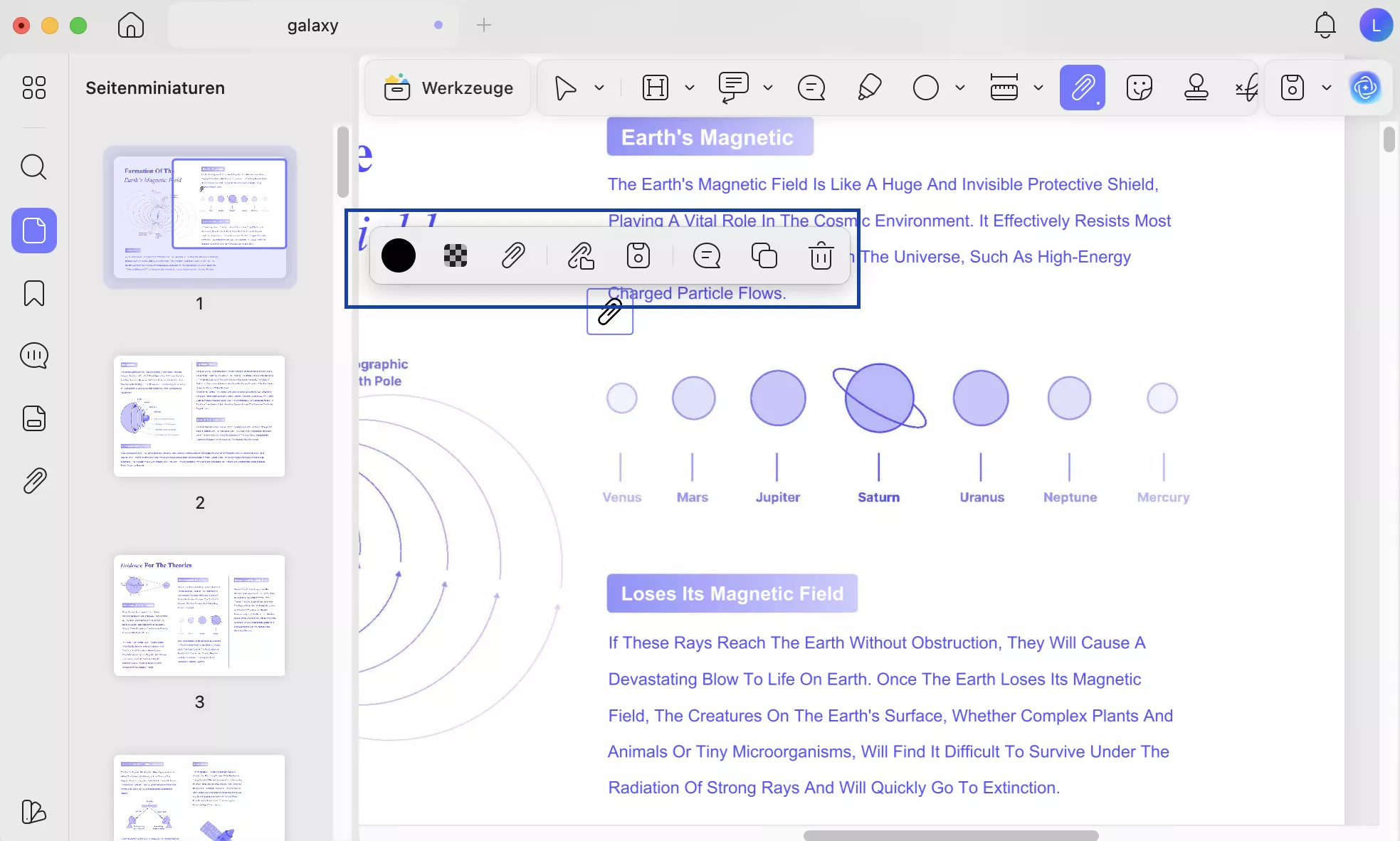
Weg 3. Bild zu PDF hinzufügen durch Einfügen eines Bildfelds
Wenn Sie ein festes Bildfeld bevorzugen oder andere bitten möchten, das Bild als PDF hochzuladen, können Sie dafür das Bildfeld verwenden.
Schritt 1. Wenn Sie UPDF noch nicht auf Ihrem Mac installiert haben, klicken Sie auf die Schaltfläche unten, um es herunterzuladen. Führen Sie UPDF aus und öffnen Sie damit die PDF-Datei auf Ihrem Mac.
Windows • macOS • iOS • Android 100% sicher
Schritt 2. Klicken Sie auf „Extras“ > „Formular“ > „Bildfeld“ und zeichnen Sie, um die Größe des gewünschten Bildfelds anzupassen.
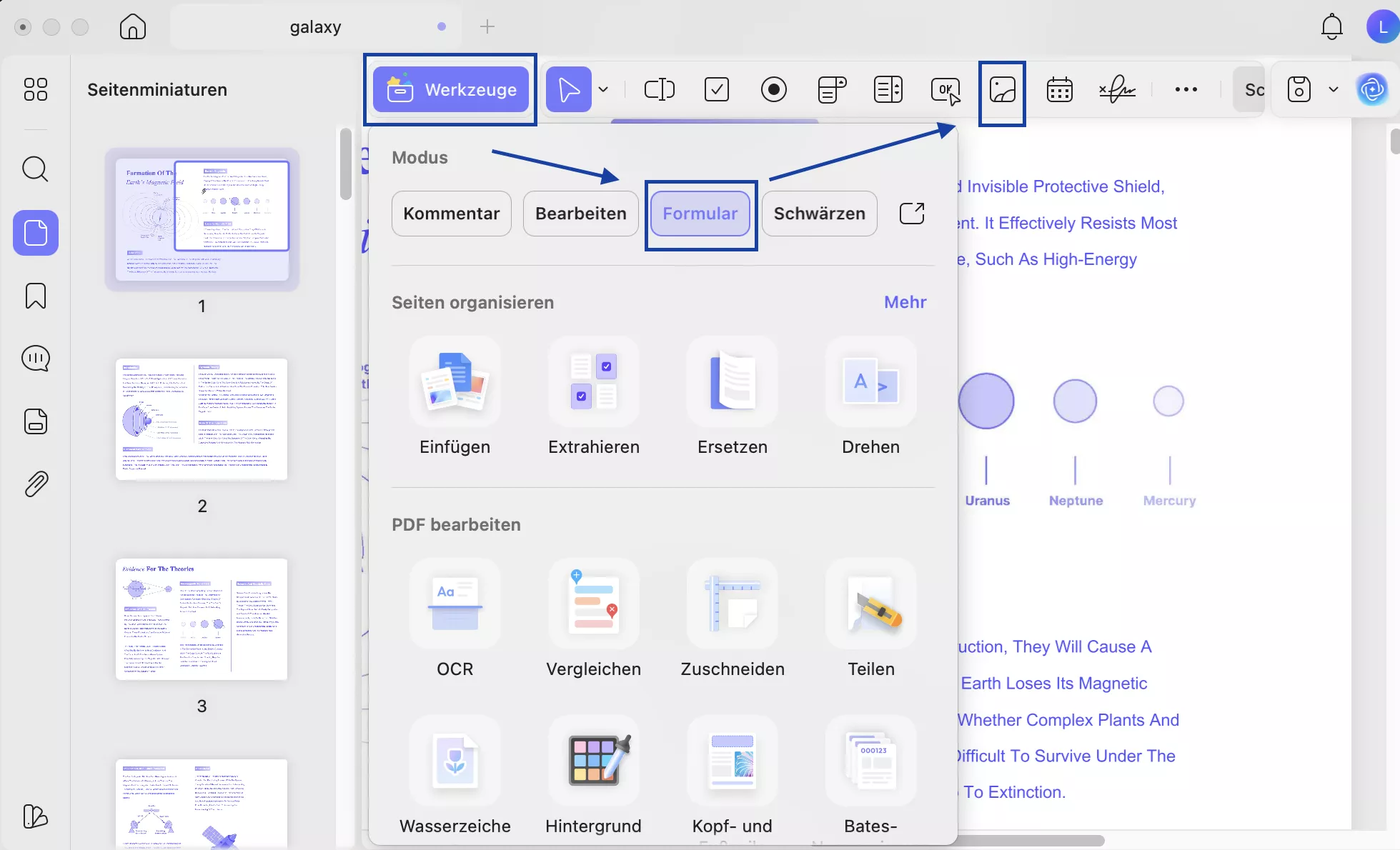
Schritt 3. Klicken Sie auf die Schaltfläche „ Eigenschaften “, um das Bild selbst hinzuzufügen. Wenn Sie möchten, dass andere das Bild in die PDF-Datei einfügen, speichern Sie die PDF-Datei einfach und geben Sie sie frei. Anschließend können sie auf das Bildfeld klicken, um das Bild dort hochzuladen.
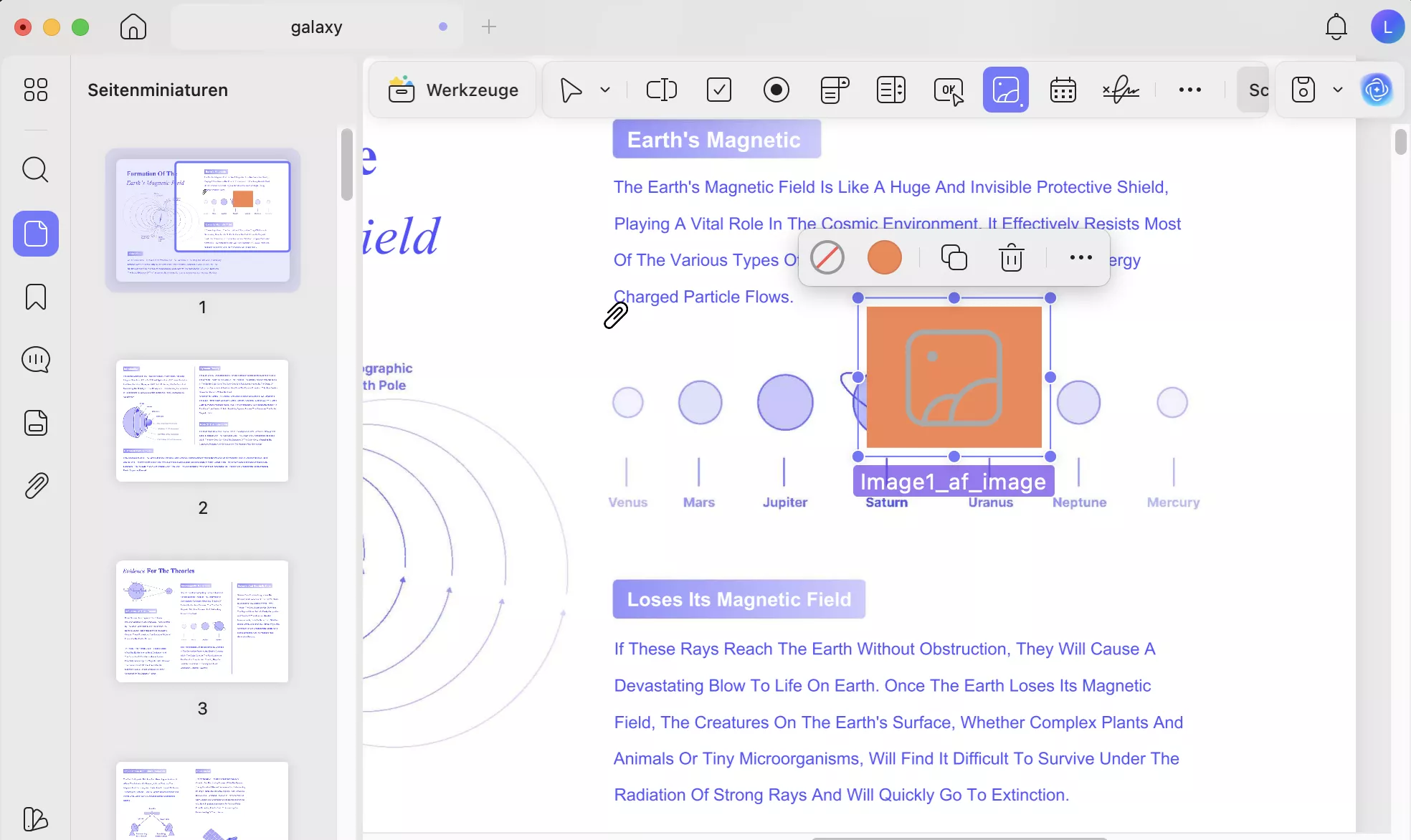
Mit UPDF können Sie ganz einfach Bilder in PDFs einfügen. UPDF bietet mehr als nur die Funktion zum Einfügen von Bildern. Sie können damit auch PDFs zusammenfassen, übersetzen, erklären usw. Mit den Funktionen zum Bearbeiten, Kommentieren, Konvertieren, Komprimieren und vielen weiteren PDFs können Sie Ihre PDF-Verarbeitung effizienter gestalten. Weitere Informationen zu UPDF finden Sie in diesem Testartikel . Sie können auch die kostenlose Testversion von UPDF über den unten stehenden Button herunterladen und alle Funktionen testen.
Windows • macOS • iOS • Android 100% sicher
Und erst wenn Sie zufrieden sind, können Sie auf Pro upgraden. Wenn Sie UPDF Pro kaufen möchten, klicken Sie auf die Schaltfläche unten, um einen großen Rabatt zu erhalten.
Teil 2. So fügen Sie Bilder mit Vorschau auf dem Mac in eine PDF-Datei ein
Sie können Bilder mit der Vorschaufunktion des MacBooks zu PDFs auf dem Mac hinzufügen, obwohl das Kopieren und Einfügen von Bildern in dieser App nicht möglich ist. Es gibt eine Möglichkeit, Bilder mit einem Hack zu PDFs auf dem Mac hinzuzufügen. Befolgen Sie dazu die folgenden Schritte mit der Vorschau auf dem Mac:
- Suchen Sie das Bild, das Sie Ihrer PDF-Datei hinzufügen möchten. Klicken Sie mit der rechten Maustaste auf das Bild und wählen Sie im Menü „Öffnen mit“ > „Vorschau“.
- Wenn die Vorschau geöffnet wird, drücken Sie „Befehl + A“ auf Ihrer Mac-Tastatur und wählen Sie das gesamte Bild aus.
- Drücken Sie nun „Befehl + C“, um das Bild zu kopieren. Drücken Sie anschließend „Befehl + V“, um das Bild einzufügen. Die neue Kopie Ihres Bildes überdeckt das Originalbild. Obwohl beide Bilder gleich aussehen, ist das eingefügte Bild nun ein Objekt, das in ein PDF eingefügt werden kann.
- Kopieren Sie dieses Objektbild, indem Sie „Befehl + C“ drücken.
- Suchen Sie anschließend im Finder nach der PDF-Datei, in die Sie das Bild einfügen möchten. Öffnen Sie diese PDF-Datei im Mac-Vorschau-Tool. Scrollen Sie zu der PDF-Seite, der Sie Ihr Bild hinzufügen möchten, und fügen Sie das Bild mit der Tastenkombination "Befehl + V" ein.
- Sie können das Dokument nun schließen und Ihre Änderungen werden gespeichert.
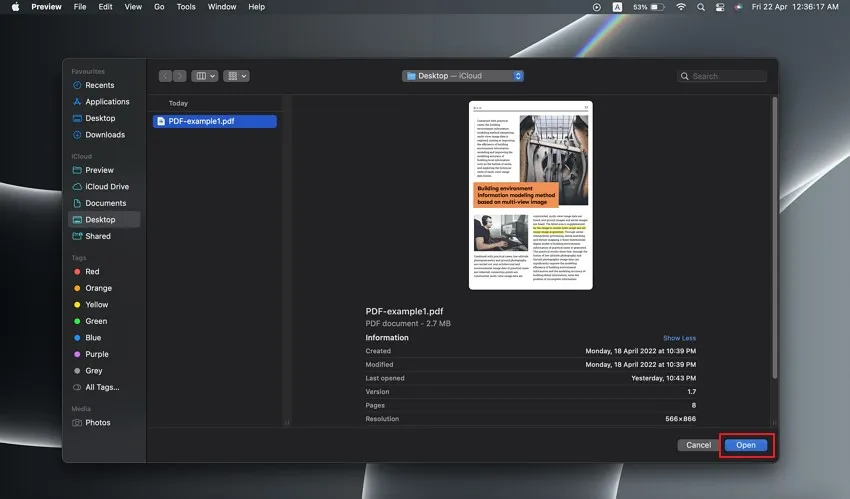
Eine ausführlichere Anleitung zum Hinzufügen eines Bilds zu einer PDF-Datei mit Vorschau finden Sie in dieser Anleitung .
Fazit
Es gibt zwar mehrere Möglichkeiten, Bilder in PDF-Dateien auf dem Mac einzufügen. Die Verwendung der Vorschaufunktion ist jedoch recht umständlich und umständlich. UPDF ist der perfekte PDF-Bildeditor, der äußerst kostengünstig ist und qualitativ hochwertige Ergebnisse liefert. Neben den PDF-Bearbeitungsoptionen bietet UPDF auch Passwortschutz und Funktionen für elektronische Signaturen, was es anderen Tools in den App Stores deutlich überlegen macht. UPDF ist ein hervorragendes Tool und macht die PDF-Bearbeitung einfach und angenehm. Laden Sie es herunter, indem Sie auf die Schaltfläche unten klicken, und
upgraden Sie auf UPDF Pro für exklusive Funktionen und verbessern Sie Ihr Erlebnis!
Windows • macOS • iOS • Android 100% sicher
 UPDF
UPDF
 UPDF für Windows
UPDF für Windows UPDF für Mac
UPDF für Mac UPDF für iPhone/iPad
UPDF für iPhone/iPad UPDF für Android
UPDF für Android UPDF AI Online
UPDF AI Online UPDF Sign
UPDF Sign PDF lesen
PDF lesen PDF beschriften
PDF beschriften PDF bearbeiten
PDF bearbeiten PDF konvertieren
PDF konvertieren PDF erstellen
PDF erstellen PDF komprimieren
PDF komprimieren PDF organisieren
PDF organisieren PDF zusammenführen
PDF zusammenführen PDF teilen
PDF teilen PDF zuschneiden
PDF zuschneiden PDF-Seiten löschen
PDF-Seiten löschen PDF drehen
PDF drehen PDF signieren
PDF signieren PDF Formular
PDF Formular PDFs vergleichen
PDFs vergleichen PDF schützen
PDF schützen PDF drucken
PDF drucken Batch-Prozess
Batch-Prozess OCR
OCR UPDF-Cloud
UPDF-Cloud Über UPDF AI
Über UPDF AI UPDF AI Lösungen
UPDF AI Lösungen KI-Benutzerhandbuch
KI-Benutzerhandbuch FAQ zu UPDF AI
FAQ zu UPDF AI PDF zusammenfassen
PDF zusammenfassen PDF übersetzen
PDF übersetzen PDF erklären
PDF erklären Chatten mit PDF
Chatten mit PDF Chatten mit Bild
Chatten mit Bild PDF zu Mindmap
PDF zu Mindmap Chatten mit AI
Chatten mit AI Tutorials
Tutorials Technische Daten
Technische Daten Aktualisierungen
Aktualisierungen FAQs
FAQs UPDF-Tipps
UPDF-Tipps Blog
Blog Nachrichten
Nachrichten UPDF Rezensionen
UPDF Rezensionen Download-Zentrum
Download-Zentrum Kontakt
Kontakt








 Wayne Austin
Wayne Austin